教程网首页 > 百科教程 > ps教程 》 简单方法制作错位拼贴特效美女海报
简单方法制作错位拼贴特效美女海报
简单方法制作错位拼贴特效美女海报本文中我们和大家一起在Photoshop中用一种简单方法将一幅美女照片制作成错位拼贴的特效海报。
原图:

1、打开图片,选择矩形选框工具(M),在图中拖拽出一个矩形,将选区复制到新层(ctrl J),编辑-变换-透视,将右下的控制点向上拖动,使得脸部产生错位感。按enter键确定
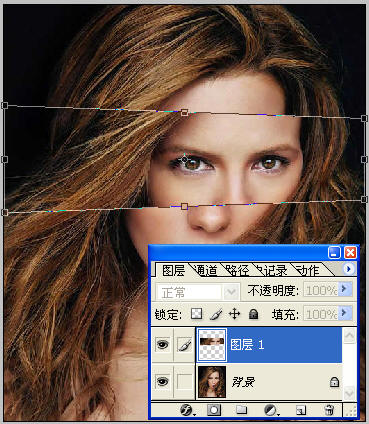
2、双击该图层缩略图右边的空白处,弹出图层样式菜单选择内阴影,设置如图:设置颜色适合整个画面的色调

3、点击内发光选项:图层模式-正片叠底,参数如图,颜色选择同上
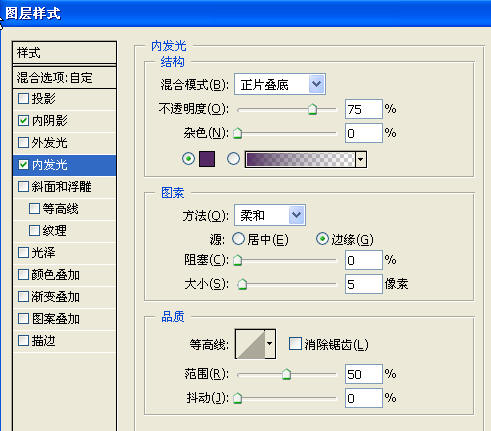
4、设置完样式后,点击新建样式按钮,将此样式保存
按照第一步中的方法复制多个不同的矩形后进行透视效果,窗口-样式,选择刚才储存的样式,将其应用即可
最终效果如下:

简单方法制作错位拼贴特效美女海报相关文章:
扫一扫手机观看!

最新更新的教程榜单
- photoshop做立体铁铬字03-08
- ps制作字体雪花效果03-08
- ps需要win10或者更高版本得以运行03-08
- adobe03-08
- ps怎么撤销的三种方法和ps撤销快捷键以及连03-08
- ps神经滤镜放哪里03-08
- Photoshopcs6和cc有什么差别,哪个好用,新手03-08
- ps怎么给文字加纹理03-08
- ps怎么修图基本步骤03-08
- adobephotoshop是什么意思03-08











